Outbyte PC 수리 사용 방법: 업무 및 학업을 위한 PC 설정에 대한 4가지 팁
게시 됨: 2022-02-13Outbyte PC 수리 도구를 효율적으로 사용하는 방법을 알고 싶으십니까? 업무와 공부를 위해 Outbyte PC 수리 도구를 효율적으로 사용 하기 위한 간단한 팁이 있습니다.
오늘날 모든 것은 시간과 효율성에 관한 것입니다. 직장에서 생산성을 높이기 위해 할 수 있는 일이 많이 있습니다. 사무실 책상을 깔끔하게 정리하거나 편안한 인체공학적 의자를 사용하면 확실히 업무에 더 집중할 수 있습니다. 또한 미리 하루를 계획하고 가장 중요한 작업의 우선 순위를 지정하는 것은 마감일을 맞추는 좋은 방법입니다.
오늘날 대부분의 작업이나 공부는 PC를 사용하여 이루어지므로 일상 활동을 보완하고 더 빠르고 효율적으로 수행할 수 있도록 장치를 최적화하는 것도 중요합니다.
Outbyte PC 수리는 컴퓨터 최적화 옵션의 전체 호스트가 있는 프로그램입니다. Outbyte 사용자인 저는 이러한 도구를 사용하여 생산성을 높이고 작업 프로세스를 방해하는 문제의 수를 줄일 수 있었습니다.
목차
Outbyte PC 수리를 사용하는 방법
아래에서 이 도구를 사용하여 생산성을 높이고 작업이나 학습 과정을 원활하게 만드는 방법에 대한 몇 가지 팁을 알려 드리겠습니다.
팁 1: 팝업 중지
알림을 보내는 웹사이트에 실수로 또는 기꺼이 동의했을 수 있습니다. 어쨌든 이러한 알림은 공부하는 동안 또는 상사나 팀과 Skype 통화를 하는 동안 주의를 산만하게 할 수 있으므로 끄는 것이 좋습니다.
수백 개의 웹사이트를 방문한 후 팝업을 받고 끄는 데 동의한 웹사이트를 수동으로 찾는 것은 어려울 수 있습니다. Outbyte PC 수리에는 장치와 관련된 모든 웹사이트 팝업을 빠르게 식별할 수 있는 '팝업 중지' 도구가 있습니다. 대시보드에는 팝업과 관련된 웹사이트와 이 사이트를 신뢰할 수 있는지 여부를 알려주는 등급이 표시됩니다.
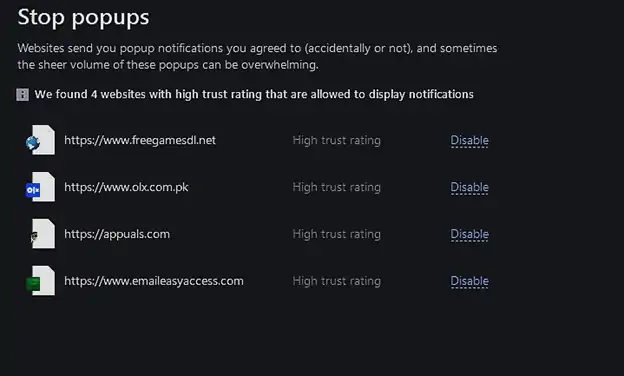
Outbyte는 알림을 보낼 수 있는 웹사이트를 찾아 클릭 한 번으로 비활성화할 수 있습니다.
전원 도구 > 팝업 중지 를 클릭합니다.
알림 수신을 중지하려는 웹사이트 옆에 있는 '비활성화 '를 클릭합니다.
원하는 경우 작업이 끝나면 알림을 다시 활성화할 수 있습니다.
팁 2: 배터리 사용 최적화
노트북으로 작업할 때 충전기가 없거나 전원 콘센트에 액세스할 수 없는 경우 항상 배터리 부족에 대한 우려가 있습니다. PC에서 약간의 조정으로 얼마나 많은 전력을 절약할 수 있는지 깨닫지 못할 수도 있습니다.
Outbyte PC 수리는 또한 전력 사용을 제한하고 더 오랜 시간 동안 일하거나 공부할 수 있도록 하는 노트북 사용자를 위한 편리한 도구를 제공합니다. 화면을 어둡게 하는 것부터 전력을 많이 소모하는 앱 중지에 이르기까지 도구는 작업을 계속하는 동안 배터리 수명을 소모할 수 있는 다양한 요소를 관리합니다.
- 배터리 세이버를 켜 려면 전동 공구 > 배터리 를 클릭하고 현재 적합한 옵션을 활성화하십시오.
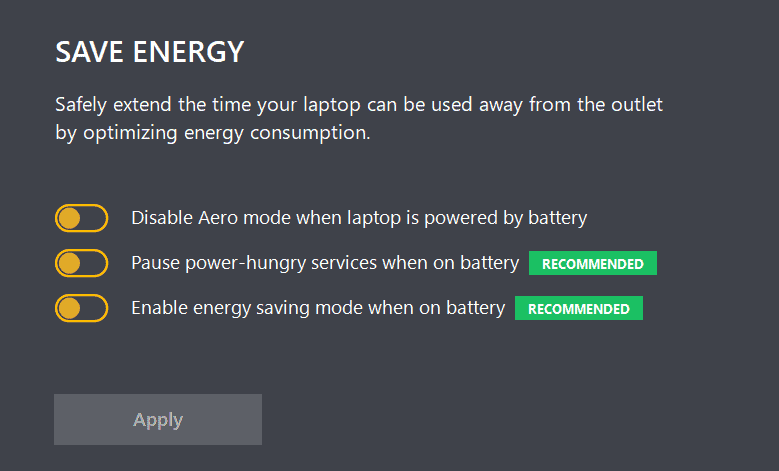
에너지 절약 모드를 활성화하고 전력을 많이 소모하는 서비스를 최적화하여 에너지 소비를 줄입니다.
- 관련: 맬웨어로 손상된 PC를 복구하는 6가지 효과적인 방법
- 손상된 Excel 파일을 복구하거나 복구하는 3가지 방법
팁 3: 개인 정보 보호 활성화
첫째, 귀하는 귀하의 개인 정보가 누출되는 것을 원하지 않습니다. 둘째, 비즈니스 또는 업무 관련 데이터가 제3자에게도 전송되는 것을 원하지 않습니다.

Privacy Power Tool은 개인 정보 문제를 신속하게 처리하고 지속적으로 데이터 안전을 유지하는 데 도움이 됩니다. 예를 들어 브라우저 기록을 정리하고 일부 웹사이트에서 사용할 수 있는 추적 쿠키를 제거할 수도 있습니다. 그렇게 하는 것의 이점 중 하나는 해커가 일부 웹사이트에서 사용할 수 있는 쿠키를 통해 웹에서 개인 계정에 액세스하는 것을 방지할 수 있다는 것입니다.
또한, Outbyte PC Repair는 File Shredder를 활성화하여 삭제된 파일이 복구되는 것을 방지할 수 있습니다. 이것은 일부 파일이나 문서를 영구적으로 제거하려는 경우에 사용할 수 있는 추가 보호 계층입니다. 또한 안전 검색을 활성화하여 Outbyte 도구가 조언자 역할을 하도록 할 수 있습니다. 안전하지 않은 사이트에 액세스할 위험이 있을 때 알려줍니다.
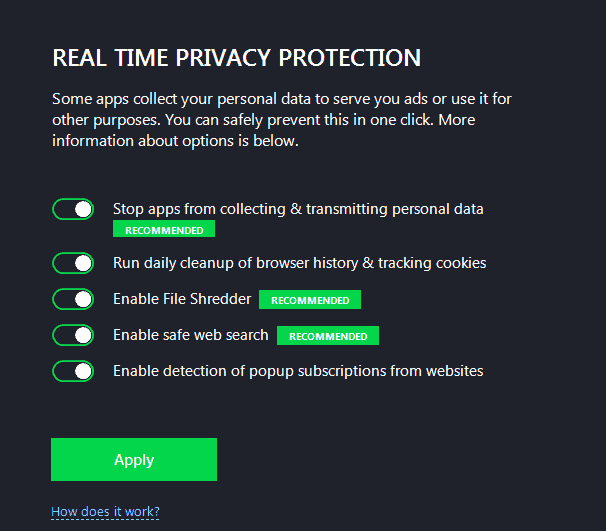
다시 한 번, 기본 설정에 따라 토글 스위치를 설정하고 '적용'을 클릭하여 개인 정보를 보호하려는 옵션을 활성화하십시오.
팁 4: 최적의 성능 보장
PC 성능이 좋지 않으면 작업 작업을 적시에 효율적으로 완료하는 것이 어려울 수 있습니다. Outbyte 'Speed' Power Tool을 사용하여 PC 리소스를 전환할 위치를 지정할 수 있습니다.
- 일이나 공부를 위해 리서치를 할 때 웹 브라우저의 우선 순위를 지정할 수 있습니다.
- PC를 업무용으로 사용하는 경우 Microsoft Office 및 기타 앱과 같은 통신 도구가 우선될 수 있습니다. 이 경우 'Boost Office, Outlook 및 Skype' 옵션을 켜십시오.
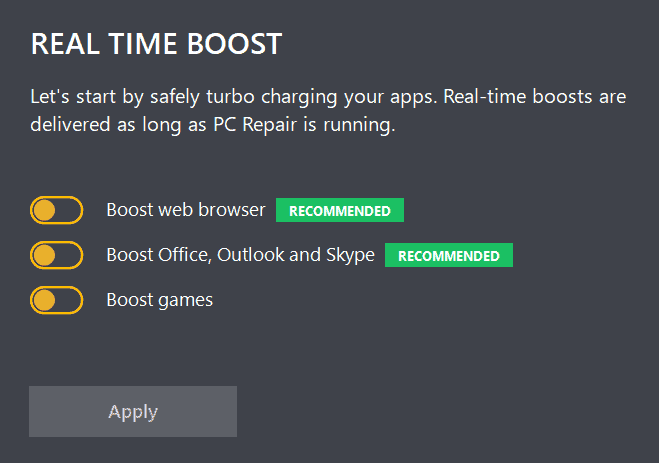
토글 스위치를 사용하여 기본 설정을 표시하기만 하면 됩니다. 이제 너무 많은 리소스와 CPU를 중요하지 않은 앱과 작업으로 돌리는 대신 선택한 옵션이 항상 우선 순위를 가지며 이전보다 더 빠르게 수행됩니다.
- 관련: TweakBit PCRepairKit 검토: 컴퓨터를 영구적으로 수리하는 데 도움이 됩니다.
- Windows에서 드라이버를 설치, 업데이트 및 복구하는 12가지 방법
마지막 단어
PC를 최적화하면 업무 생산성을 높일 수 있습니다. 이 가이드에 설명된 대로 시스템을 약간 조정하면 일상적인 작업을 완료하거나 Outbyte PC 수리 도구를 사용하여 시험을 공부할 때 보다 원활한 프로세스를 즐길 수 있습니다.
이 튜토리얼이 Mac 및 Windows용 최고의 PDF 편집기 소프트웨어에 대해 아는 데 도움이 되었기를 바랍니다. 하고 싶은 말이 있으면 댓글 섹션을 통해 알려주십시오. 이 기사가 마음에 들면 공유하고 Facebook, Twitter 및 YouTube에서 WhatVwant를 팔로우하여 더 많은 기술 팁을 확인하세요.
Outbyte PC 수리 사용 방법 – FAQ
Outbyte PC 수리 도구를 사용해도 안전한가요?
사용하는 것이 완전히 안전합니다. 개인 또는 기업 모두를 위한 주요 유지 관리 작업에 사용합니다.
일과 공부를 위해 PC를 설정하는 가장 좋은 방법은 무엇입니까?
PC를 Word 및 학습용으로 설정하는 첫 번째이자 가장 좋은 방법은 팝업을 중지하는 것입니다.
Outbyte PC 수리 도구를 사용하여 개인 또는 비즈니스 데이터를 보호할 수 있습니까?
네. Privacy Power Tool은 개인 정보 문제를 신속하게 처리하고 지속적으로 데이터 안전을 유지하는 데 도움이 됩니다. 또한 일부 웹사이트에서 사용하는 추적 쿠키도 삭제합니다.
Outbyte PC 수리 도구를 사용하여 배터리 사용을 최적화하는 방법은 무엇입니까?
전동 공구 > 배터리를 클릭하고 그 순간에 적합한 옵션을 활성화하십시오. 에너지 절약 모드를 활성화하고 전력을 많이 소모하는 서비스를 최적화하여 에너지 소비를 줄입니다.
